64g固态硬盘装系统怎么装(64gssd固态盘安装系统教程)
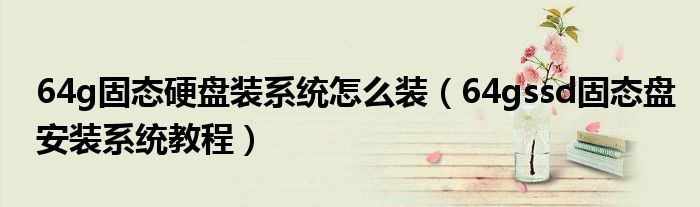
大家好,今天小可来为大家讲解下64g固态硬盘装系统怎么装,64gssd固态盘安装系统教程的操作步骤,这个很多人还不知道它的操作步骤,现在让我们一起来学习学习吧!
相关教程:
怎么看ssd有没有4k对齐
固态硬盘怎么装原版win7系统
空硬盘u盘安装win10系统教程
一、安装准备工作
1、64G ssd固态硬盘要安装到电脑上
2、系统镜像下载:大地系统ghost win7 64位旗舰稳定版V2017.12
3、4G及以上U盘:如何制作大白菜u盘启动盘
二、U盘启动设置:怎么设置开机从U盘启动
三、64G固态硬盘安装系统步骤如下
1、根据上面的教程制作好大白菜U盘启动盘,然后将下载的win7 64位系统iso文件直接复制到U盘的GHO目录下;
2、在装有64G ssd固态硬盘的电脑上插入U盘,为了发挥固态盘的速度,首先要进BIOS开启硬盘AHCI模式,以技嘉主板为例子,启动电脑时按Del进入BIOS界面,切换到Peripherals界面,选择SATA Mode Selection回车,选择AHCI回车,按F10保存重启,其他主板查看:bios怎么开启ahci模式; 3、然后重启后不停按F12或F11或Esc等快捷键打开启动菜单,选择U盘选项回车,比如General UDisk 5.00,不支持这些启动键的电脑查看第二点设置U盘启动方法; 4、从U盘启动进入到这个菜单,通过方向键选择【02】选项回车,也可以直接按数字键2,启动pe系统,无法进入则选择【03】旧版PE系统;
5、进入pe系统,ssd固态硬盘需要先4k对齐,双击打开【DG分区工具】,右键点击ssd硬盘,名字上一般会有ssd字样,选择【快速分区】;
6、设置分区数目和分区的大小,由于64G ssd容量不算大,单独一个盘即可,分区数直接设置为1,勾选“对齐分区”表示4k对齐,扇区默认的2048即可,点击确定,执行ssd格式化以及4k过程;
7、ssd固态硬盘格式化并4k之后,打开【大白菜一键装机】,映像路径选择win7系统iso镜像,此时安装工具会自动提取gho文件,点击下拉框,选择gho文件;
8、然后点击“还原分区”,选择win7系统安装位置,一般是C盘,pe中盘符可能显示错乱,如果不是显示C盘,可以根据“卷标”、磁盘大小(64G)选择,点击确定;
9、此时弹出提示框,勾选“完成后重启”和“引导修复”,点击是,开始执行win7系统安装过程;
10、转到这个界面,执行系统安装到ssd固态硬盘的操作,这个过程需要3-5分钟左右;
11、操作完成后电脑会自动重启,此时拔出U盘,重新启动进入这个界面,继续进行系统安装到64g ssd硬盘的过程;
12、安装过程需5-8分钟,最后启动进入全新系统桌面,64G固态硬盘就装上系统了。
64g固态硬盘装系统怎么装,64gssd固态盘安装系统教程的操作步骤就是这样,希望能够帮助大家解决问题。
免责声明:本文由用户上传,与本网站立场无关。财经信息仅供读者参考,并不构成投资建议。投资者据此操作,风险自担。 如有侵权请联系删除!
-
【绝地求生全军出击进不去怎么办】很多玩家在使用《绝地求生:全军出击》时,可能会遇到无法进入游戏的情况。...浏览全文>>
-
【绝地求生取什么名字好听女生】在《绝地求生》(PUBG)这款游戏中,角色名字不仅是玩家身份的象征,也反映了...浏览全文>>
-
【绝地求生枪械排行】在《绝地求生》(PUBG)这款游戏中,枪械的选择往往决定了玩家的生存几率和战斗表现。不...浏览全文>>
-
【绝地求生枪械简介】在《绝地求生》(PUBG)这款热门大逃杀游戏中,枪械是玩家生存和战斗的核心工具。不同的...浏览全文>>
-
【绝地求生段位表】在《绝地求生》(PUBG)这款热门射击游戏中,玩家的竞技水平通常通过“段位系统”来体现。...浏览全文>>
-
【绝地求生端游怎么不花钱玩】《绝地求生》(PUBG)作为一款广受欢迎的战术竞技类游戏,吸引了大量玩家。但很...浏览全文>>
-
【绝地求生端游灵敏度设置方案推荐】在《绝地求生》(PUBG)这款游戏中,灵敏度的设置对于玩家的射击体验和竞...浏览全文>>
-
【绝地求生的账号怎么注册】在玩《绝地求生》(PUBG)之前,首先需要注册一个账号。这个过程看似简单,但很多...浏览全文>>
-
【莒南县属于哪个市】在日常生活中,很多人可能会对中国的行政区划感到困惑,尤其是对于一些不太常见的地名。...浏览全文>>
-
【沮授怎么读】“沮授”是一个常见的历史人物名字,但在日常生活中,很多人对这个名字的正确读音并不清楚。本...浏览全文>>
